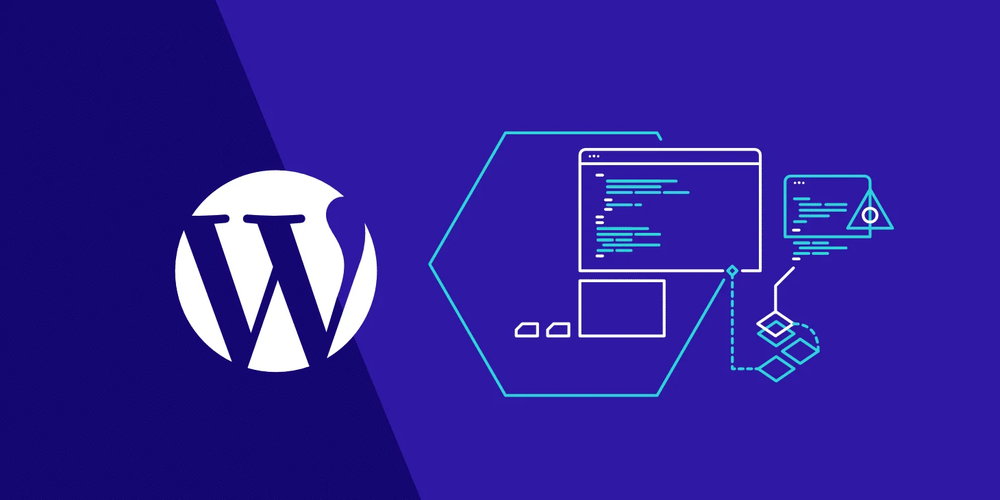Изображения — это неотъемлемая часть любого сайта. В каждой статье должны быть картинки. Картинки поясняют содержимое статьи, делают текст более понятным, и лёгким к восприятию. Но даже если текст и без того простой, изображения на тему статьи всё равно нужны. Они помогут сделать статью запоминающейся и привлекательной. Однако при работе с картинками пользователи WordPress иногда сталкиваются с пробелами. Одна из самых частых — это когда при загрузке картинки появляется ошибка: “Обработка изображения не удалась. Если это фотография или большое изображение, пожалуйста, уменьшите его до 2500 пикселей и загрузите снова”. В этой статье рассмотрим, как это быстро исправить.
Оглавление
Обращение за разъяснениями на хостинг
Если вы видите сообщение «Обработка изображения не удалась», то прежде, чем что-то делать самому, обратитесь на хостинг за разъяснениями. Велика вероятность, что это проблема хостинга. Например, такая ошибка может появляться во время ddos-атаки, когда серверы хостинг чрезмерно нагружены. Также это бывает от проблемы на уровне софта хостинга. Это бывает и по другим причинам.
Чтобы не предпринимать ненужных действий и зря не тратить время, напишите сообщение в службу поддержки хостинга с описанием проблемы, сообщите им, что при загрузке изображения в WordPress, появляется надпись обработка изображения не удалась. Если на хостинге есть какая-то проблема, то они вам об этом сообщат. И тогда вам ничего не нужно делать, а просто подождать, пока специалисты всё у себя починят. Если же они скажут, что на хостинге всё в порядке, то тогда вам нужно будет предпринять некоторые действия самостоятельно, чтобы исправить проблему. Также если проблема не в хостинге, их поддержка может вам рекомендовать выполнить определённые действия для решения проблемы. Всё, что они вам порекомендуют, и даже больше, будет подробно описано дальше.
Слишком большое изображение
В большинстве случаев решение этой проблемы кроется прямо в тексте сообщения об ошибке: «Обработка изображения не удалась. Если это фотография или большое изображение, пожалуйста, уменьшите его до 2 500 пикселей и загрузите снова”. Оно говорит о том, что картинка имеет слишком высокое разрешение, и рекомендуется уменьшить его до 2 500 пикселей.
Загружать на сайте изображения такого высокого разрешения нет смысла. На экране смартфона или компьютера пользователь не отличит 2 000 или 4 000 пикселей есть в изображении на сайте. Кроме того, картинки высокого разрешения много весят, и это плохо для скорости загрузки страницы, что негативно влияет на продвижение.
Несмотря на то, что WordPress рекомендует уменьшать разрешение картинки до 2 500 пикселей, лучше делать их намного меньше, до 1 000 пикселей, а ещё лучше до 700 пикселей. Потому что даже в 2 500 пикселях на сайте смысла мало. А также на страницах сайта лучше публиковать картинки весом до 1 Мб, а ещё лучше — до 100 Кб. Такие изображения не повлияют плохо на скорость загрузки страницы.
Прочитайте нашу статью об оптимизации изображения на сайте.
Недостаточно места на хостинге
Место для файлов сайта ограниченно. Когда оно заканчивается, загружать новые файлы уже нельзя. Поэтому проверьте панель управления хостингом и убедитесь в том, что места достаточно.
Место на хостинге заканчивается редко, потому что даже на самом недорогом тарифном плане его дают намного больше, чем нужно для нескольких средних сайтов. Место может закончиться, если вы загружали на сайт большие файлы, например, видео или если были включены логи работы сайта, которые со временем увеличились в размере.
Увеличить свободное место на хостинге можно удалив лишние большие файлы (если удаляете логи, то убедитесь ещё что вы отключили логирование, чтобы место снова не забилось). Если все файлы, которые занимают место, нужны, то можно просто перейти на другой более дорогой тарифный план хостинга, где места будет больше.
Ошибка из-за плагина
Часто такие неполадки происходят из-за какого-либо плагина. Ошибка обработки изображения не удалась может быть следствием работы плагинов пост-обработки изображений, например, для наложения водяного знака, конвертации картинок, сжатия и других. Но это бывает и из-за других плагинов тоже.
Чтобы исключить влияние плагина, в разделе «Плагины» деактивируйте все плагины. Затем попробуйте загрузить картинку. Если ошибка пропала, то начинайте активировать все плагины по одному. После активации каждого плагина проверяйте, есть ли ошибка при загрузке изображения в WordPress. Если после активации какого-либо плагина ошибка появилась снова, значит он и есть причина проблемы. Чтобы исправить её, измените настройки виновного плагина, замените его на другой аналогичный, либо вообще удалите. Если есть актуальные обновления плагинов или самой WordPress, то выполите их. Это тоже может помочь.
Ошибка из-за темы
Также может влиять и активированная тема. Чтобы проверить это, в разделе «Внешний вид» активируйте любую другую тему. А затем попробуйте загрузить картинку. Если ошибка обработки изображения осталась, значит проблема не в теме, и можно возвращать прежний дизайн. Если ошибка на другой теме отсутствует, значит дело в теме, которая была активирована. Тогда измените её настройки, либо замените. Если есть актуальные обновления темы или самой WordPress, то выполните их.
Изменение версии PHP
PHP — это программное обеспечение, которое установлено на хостинге. Оно необходимо для того, чтобы сайт работал. У обычного пользователя хостинга имеется ограниченный доступ к управлению этим приложением — можно менять только её версию и иногда некоторые другие параметры. Если при загрузке изображения в WordPress появляется сообщение обработка изображения не удалась, то попробуйте поменять версию PHP.
PHP часто обновляется и актуализируется, и на хостинге, как правило, доступно сразу несколько версий PHP, потому что для некоторых продуктов нужны более старые версии. Измените версию PHP до последней, самой актуальной и потом попробуйте загрузить картинку на сайт. Если проблема останется, то понижайте версию на одну. И после каждого понижения пробуйте загрузить изображения. Не рекомендуется понижать версию PHP ниже 7.1, так как многие плагины WordPress на ней уже не работают.
Если ошибка при загрузке изображений сохраняется на версии 7.1, то проблема не в PHP и дальше понижать смысла нет, тогда следует вернуть версию, как было до этого.
Управлять версией PHP можно в панели управления хостингом. Если вы не находите где именно, то обратитесь в службу поддержки вашего хостинга.
Увеличение memory_limit
Сообщение обработка изображения не удалась является следствием того, что хостинг не может обработать загрузку изображения. Это бывает из-за недостаточных ресурсов. На некоторых хостингах у пользователей есть возможно изменить лимит ресурсов. Для этого в корневой папке сайта откройте файл wp-config.php и вставьте в неё строку:
define( 'WP_MEMORY_LIMIT', '256M' );После сохранения изменений попробуйте снова загрузить картинку через консоль WordPress.
Подключение графической библиотеки GD Library
В WordPress есть две графические библиотеки, которые отвечают за обработку изображений при загрузке: ImageMagick и GD Library. ImageMagick установлена по умолчанию, однако она более ресурсоёмкая, чем GD Library. Если ошибка обработка изображения не удалась появляется из-за недостатка ресурсов, то есть смысл выбрать менее ресурсоёмкую библиотеку.
Чтобы в качестве графической библиотеки по умолчанию установить GD Library, добавьте код в файл темы function.php. Но добавлять его прямо в тему не рентабельно, потому что вставленный код пропадёт при обновлении. Поэтому воспользуйтесь специальным плагином для интеграции кодов в function.php — My Custom Functions. Установите и активируйте этот плагин, затем перейдите в раздел «Настройки», подраздел «PHP inserter». Следующий код вставьте в плагин и он начнёт работать, будто был добавлен в файл темы function.php:
function wp_default_image_editor( $editors ) { $gd_editor = 'WP_Image_Editor_GD'; $editors = array_diff( $editors, array( $gd_editor ) ); array_unshift( $editors, $gd_editor ); return $editors; } add_filter( 'wp_image_editors', 'wp_default_image_editor' );Убедитесь, что выключатель включен в настройках плагина и сохраните изменения. После этого проверьте, появляется ли сообщение об ошибке при загрузке картинки.